こんにちは!もりおです。
![]()
こんな人に。
今回はApple Watchの「文字盤」の紹介です。
私がApple Watchを使いはじめて半年がたちました。
いろいろな文字盤を使ってみて「これだ!」と思えるお気に入りの文字盤を見つけました。
その4つの文字盤の特徴を紹介していこうと思います。
 もりお
もりお
目次
1. 情報量最大「インフォグラフ」
まずは最も人気なんじゃないかと思っている「インフォグラフ」です。
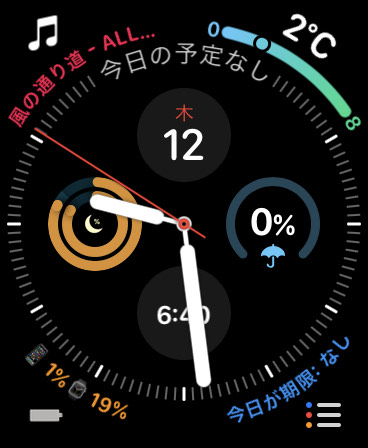
この文字盤の特徴は「すべての文字盤の中で、設定できるコンプリケーション数が最大である」という点です。
「インフォグラフ」は8つものコンプリケーションを設定することができます。
文字盤で確認したい情報がたくさんある、1タップでアプリを起動したい、という人にオススメの文字盤です。
 もりお
もりお
2. フォーマルな場に「シンプル」
名前の通り非常にシンプルな文字盤です。
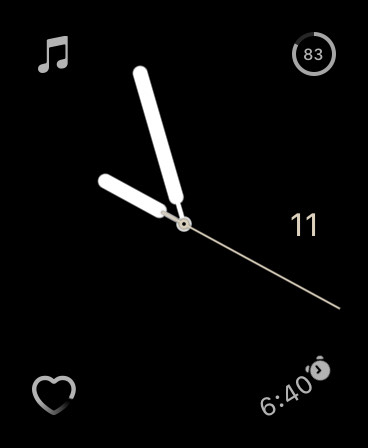
シンプル好きにはもちろんですが、フォーマルな場(服装)にぜひオススメしたい文字盤です。
Apple Watchの文字盤は、スポーティーなもの、カジュアルなものが多いように感じます。
そんな中で「シンプル」文字盤は、仕事の場であったり、スーツに合わせるときなどにぴったりな文字盤です。
せっかく「シンプル」文字盤を使うなら「カラー」も「スタイル」もとびきりシンプルなものにしましょう。
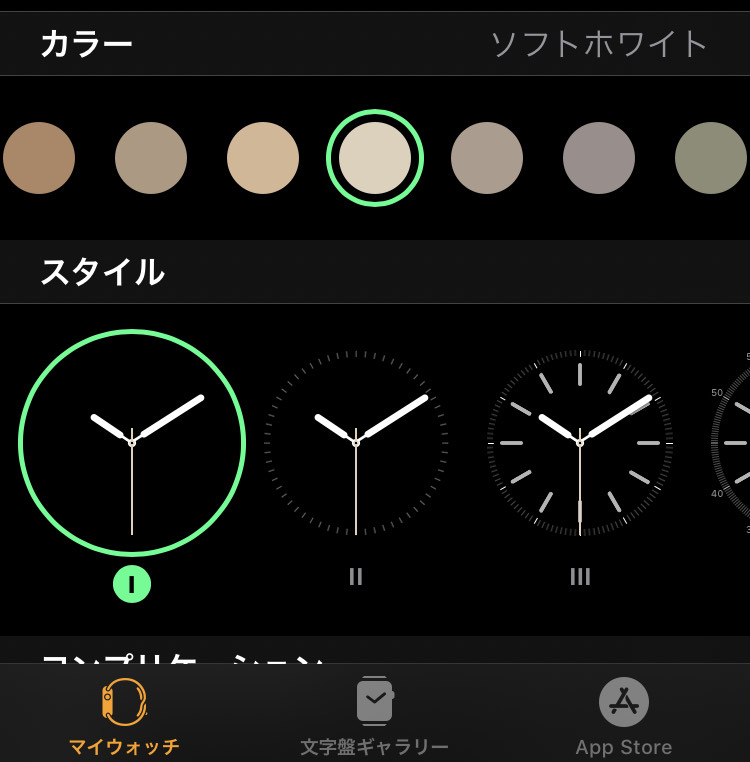
バンドもミラネーゼループなどを合わせるといい感じですね。
また、コンプリケーションも5つ表示することができます(1つは「日付」固定ですが)
 もりお
もりお
3. 美しく大きな表示枠をもつ「呼吸」
「呼吸」は呼吸アプリに対応した文字盤です。
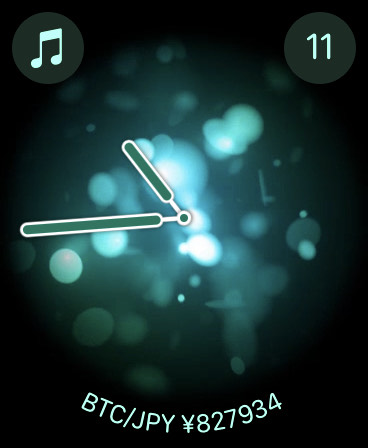
文字盤をタップすることで「呼吸」アプリを起動できます。
しかし、私がオススメしたい点はこの呼吸アプリに関することではなく、その「美しさ」と「大きな表示枠」です。
手首を上げたときのモーションを「クラシック」「カーム」「フォーカス」の3種類から選択できるのですが、これらのモーションがちょっと幻想的で美しいんです。
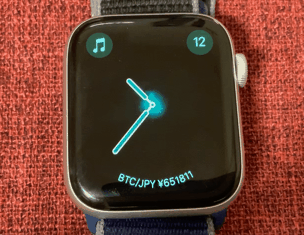
ちなみにこのモーションは呼吸アプリの1サイクル(息を吸う→吐く)のガイドのようです。
ふと時間を確認したとき、モーションに合わせて深呼吸をするようにするとリラックスできて良いかもしれませんね。
また「呼吸」文字盤は、下のコンプリケーションの表示幅が広いです。
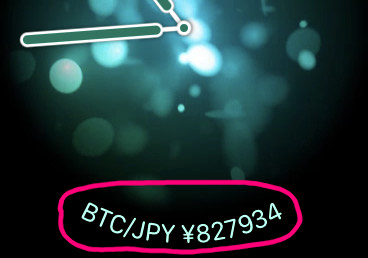
アプリによってはこれくらいの表示幅が必要とされるものもありますので、そういったアプリを使うなら「呼吸」文字盤は数少ない選択肢となります。
上の画像で表示しているのは、そんなアプリの1つの「コイン相場」です。
インフォグラフの上サブダイヤルも同じくらいの表示枠を持っていますが、そちらはちょっとごちゃごちゃとしてしまう印象です。
コンプリケーションは3つしか設定できないので、たくさんのアプリを表示させたい人には物足りないかもしれませんが、その最小限のコンプリケーション数もこの文字盤の美しさにつながっています。
 もりお
もりお
4. 知りたいときに知りたい情報を「Siri」
「Siri」文字盤は、Siriが日付や時刻によって必要となりそうな情報を選別して表示してくれる文字盤です。

私の場合、平日の朝はApple Musicを聴きながら歩いて通勤しているため、このようにミュージックアプリとエクササイズアプリ、心拍数アプリが並んでいます。
しかも「仕事はじめ」というテーマのようなものが表示され、私が通勤中によく聴くような曲が表示されていますね!
ちょっと前まではここまで表示はされていなかったはずなので、使っているうちにどんどん賢くなっているんだと思われます。
直近で必要な情報ほど手前に表示されており、ダイヤルを回せば明日の情報まで表示されていることが確認できます。
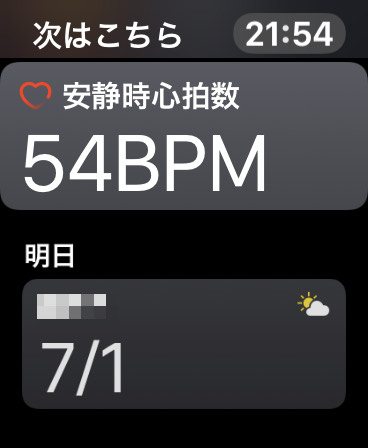
 もりお
もりお
まとめ:お気に入りの文字盤を見つけよう
ここで紹介した文字盤はごく一部です。
他にも「写真」文字盤には家族やペットの写真を表示することができたり、まったくコンプリケーションがいらないからとにかくシンプリにしたいという人には「カラー」や「グラデーション」文字盤などもオススメです。
いろいろ使ってみて自分のお気に入りの文字盤を見つけましょう。
設定しておけば文字盤の切り替えも簡単なので、運動するときだけ「アクティビティ」文字盤にするといったような、シチュエーションで切り替えなどもオススメです。
 もりお
もりお


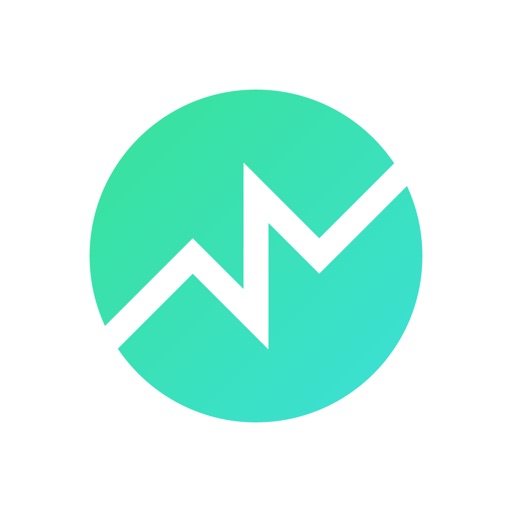




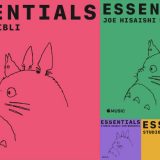

コメントを残す